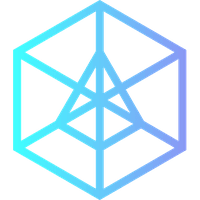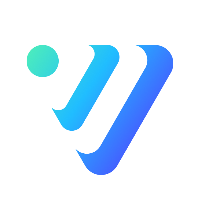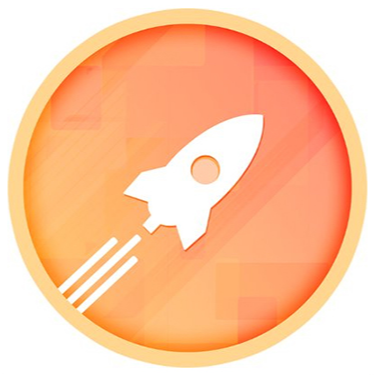EV录屏怎么录制课程 EV录屏录制课程的方法
时间:2025-04-10 | 作者: | 阅读:0ev录屏:高效录制精彩课程的完整指南
EV录屏软件让教学内容录制变得轻松便捷,无论是PPT演示、软件操作讲解,还是真人教学,都能完美呈现。教师可制作高质量教学视频,供学生随时复习,突破时空限制,提升学习效率,并通过视频回放优化教学方法。以下步骤将引导您快速掌握EV录屏课程录制技巧。

第一步:参数设置
打开EV录屏软件,点击右上角设置图标(通常为齿轮状)。
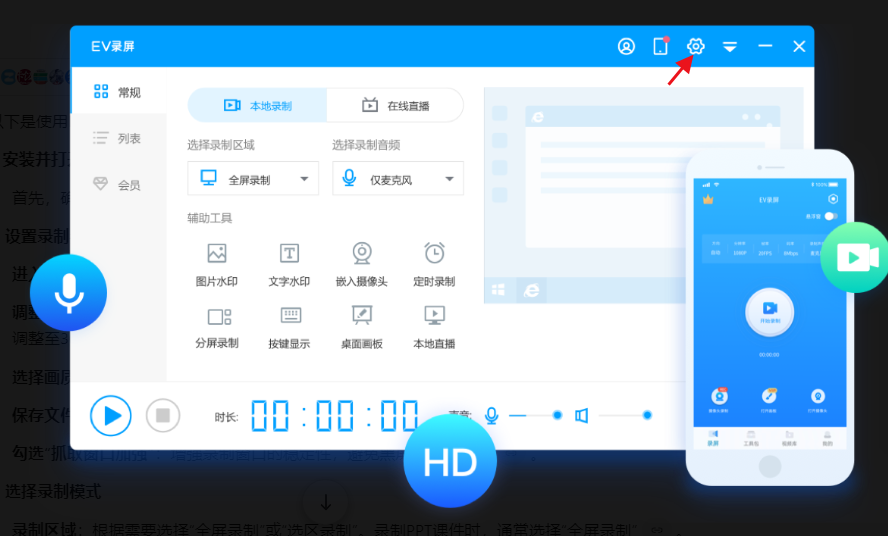
进行以下设置:
- 帧率: 课件视频建议8-10帧/秒;含摄像头画面则需调整至30帧/秒。
- 画质: 选择“原画”确保清晰度。
- 音频: 选择“麦克风和系统声音”同时录制讲解和系统声音。
- 录制区域: 根据需要选择全屏或自定义区域。PPT课件通常选择全屏。
- 摄像头(可选): 需要时启用并调整分辨率。
- 保存路径: 点击“保存路径”选择视频保存位置。
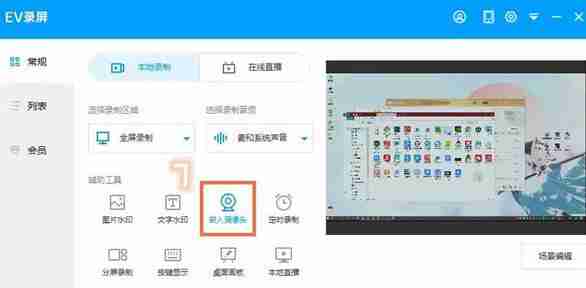
第二步:开始录制
准备好教学内容后,点击EV录屏左下角“开始录制”按钮或使用快捷键Ctrl+F1。 录制过程中,可使用快捷键或悬浮球控制暂停/继续。

第三步:结束录制
录制完成后,点击“停止录制”按钮或使用快捷键Ctrl+F2。 EV录屏将自动保存视频,并在视频列表中显示,方便查看和管理。
第四步:查看与编辑
在视频列表中双击视频即可播放。EV录屏还提供视频剪辑、合并、分割等编辑功能,方便后期处理。
福利游戏
相关文章
更多-

- Win7系统视频摄像头位置在哪
- 时间:2025-05-24
-

- 如何判断自己的网络是电信还是网通
- 时间:2025-05-24
-
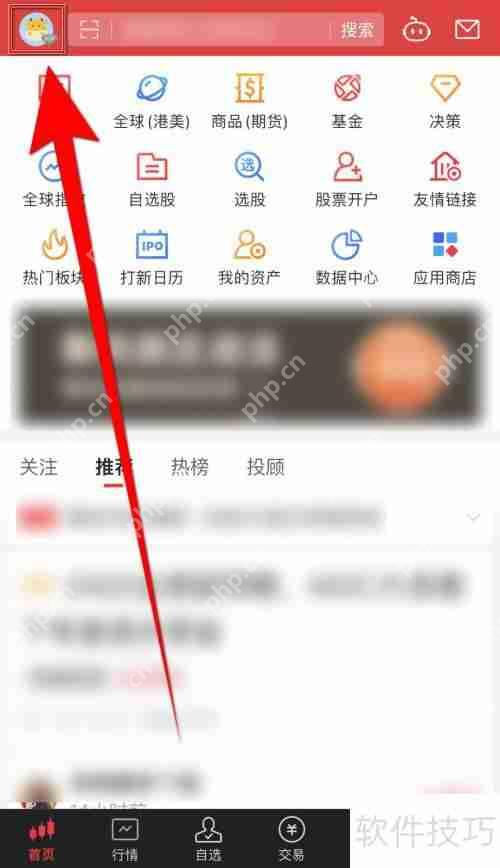
- 如何在同花顺停用智能监控功能
- 时间:2025-05-24
-

- 监控视频中检测到移动物体时如何实现自动报警?
- 时间:2025-05-24
-

- 智能消防监控原理:保障安全的新技术
- 时间:2025-05-24
-
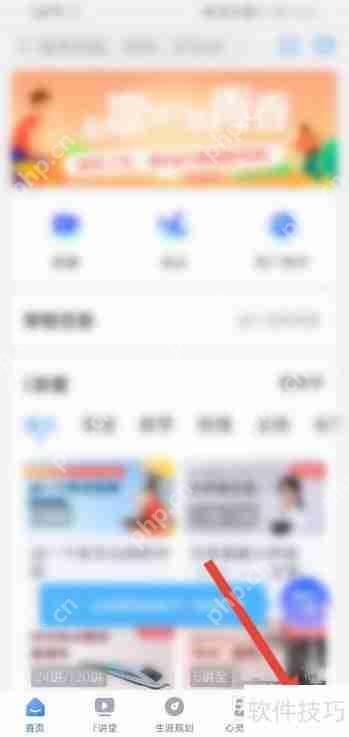
- 升学e网通清除缓存的方法
- 时间:2025-05-24
-
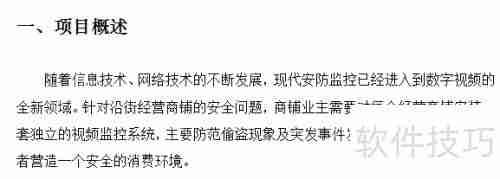
- 视频监控解决方案编写流程指南
- 时间:2025-05-24
-

- kmplayer plus播放器音轨如何设置?kmplayer plus音轨设置的方法
- 时间:2025-05-24
精选合集
更多大家都在玩
大家都在看
更多-

- Bitget Wallet登录难题?一招解决!
- 时间:2025-05-24
-

- 全球首搭NORDIC 54芯片!雷柏VT7二代系列鼠标图赏
- 时间:2025-05-24
-

- 失业金怎么领取 失业金线上线下领取方式对比
- 时间:2025-05-24
-

- 铁威马发布全国产备份套装:24核处理器 容量可达288TB
- 时间:2025-05-24
-

- 波场怎么样
- 时间:2025-05-24
-
- 55寸电视长宽多少厘米 55寸电视厘米尺寸详解
- 时间:2025-05-24
-

- LEO根本卖不掉吗
- 时间:2025-05-24
-

- 怎么查看自己的电子邮件 快速查找个人电子邮件地址的方法
- 时间:2025-05-24